192.168.1.253 路由器设置流程
192.168.1.253 一般都是TP-LINK路由器,有些小伙伴不太会192.168.1.253 侨嚅检货路由器设置。 而且有的还打不开192.168.1.253这个页面。 这里小编就来为大家分享192.168.1.253 路由器设置流程。
工具/原料
192.168.1.253 路由器
192.168.1.253 路由器设置流程
1、先打开浏览器!然后在浏览器里面输入192.168.1.253! 按回车之后就会出现登录窗口, 默认的登录密码都是admin。 如果等哦不了可以查看说明书或者是路由器后面的说明查看密码!!

3、进入192.168.1.253之后点击设置向导!然后点击下一步, 然后上网方式可以点击推荐的!点击下一步会检测你的上网环境!!
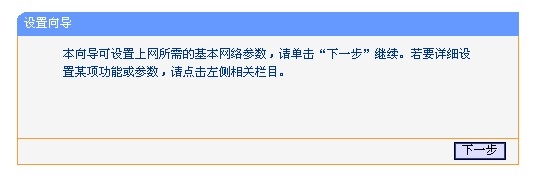
4、然后在输入你宽带的帐号和密码!!然后在点击下一步!!
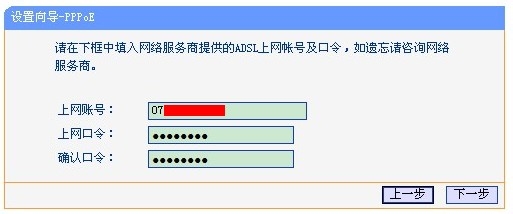
声明:本网站引用、摘录或转载内容仅供网站访问者交流或参考,不代表本站立场,如存在版权或非法内容,请联系站长删除,联系邮箱:site.kefu@qq.com。